Hoe Android-apparaten zacht te resetten?
Telefoonreset is een onderdeel van elk Android-apparaat. Een reset is nodig om de telefoon terug te laten keren naar de oorspronkelijke instellingen, dwz de instellingen van de fabrikant wanneer er een probleem is met de software van de telefoon. Daar kunnen verschillende mogelijke redenen voor zijn, zoals buitengesloten, wachtwoord vergeten, virus, telefoon bevroren, app werkt niet enzovoort. Afhankelijk van de ernst van elk, wordt de telefoon opnieuw ingesteld. Er zijn verschillende soorten resets die verband houden met verschillende soorten telefoons, zoals zachte resets, harde resets, tweede niveau-resets, master-resets, master-wissingen, fabrieksgegevens-resets, om er maar een paar te noemen. In dit artikel zullen we het voornamelijk hebben over twee soorten reset en hun behoefte: zachte reset en harde reset.
Deel 1: Zachte reset versus harde reset
Om het verschil tussen zachte reset en harde reset te begrijpen, moeten we eerst de betekenis weten.
Wat is zachte reset?
Dit is de gemakkelijkste en eenvoudigste vorm van reset. Zachte reset is niets anders dan de telefoon uit- en weer inschakelen. Ik weet zeker dat jullie allemaal een zachte reset op je telefoons hebben geprobeerd. Afhankelijk van het type telefoon, kunt u ofwel de herstart van de aan/uit-knop gebruiken om uw apparaat zacht te resetten. Zachte reset lost eenvoudige problemen op, bijvoorbeeld als de telefoon blijft hangen of lange tijd aan staat, kan deze opnieuw worden opgestart om weer goed te werken.
Zachte reset is over het algemeen de eerste stap bij het oplossen van elk probleem in uw telefoon, of het nu een normale of een smartphone is. U kunt zachte reset gebruiken als u problemen ondervindt, zoals het niet ontvangen van berichten, niet kunnen bellen of gebeld worden, de app werkt niet, de telefoon loopt vast, de telefoon is traag, e-mailproblemen, audio- / videoproblemen, onjuiste tijd of instellingen, reactievermogen van het touchscreen probleem, netwerkproblemen, kleine software of een ander klein gerelateerd probleem.
Het beste voordeel van een zachte reset is dat u nooit gegevens verliest, omdat het een kleine herstart van uw telefoon is. Zachte reset geeft de beste resultaten voor uw mobiele telefoon en zorgt ervoor dat deze langer efficiënt blijft werken.
Wat is een harde reset?
Harde reset reinigt het besturingssysteem van uw telefoon om het terug te brengen naar de oorspronkelijke instelling. Harde reset zou de laatste optie moeten zijn, aangezien harde reset of masterreset alle bestanden en gegevens van uw telefoon verwijdert, waardoor deze weer zo goed als nieuw wordt. Het is dus uiterst belangrijk om een back-up te maken van al uw bestanden en gegevens voordat u kiest voor een harde reset.
Veel mensen voordat ze hun oude telefoon op de markt verkopen, resetten de telefoon hard zodat niemand toegang heeft tot hun persoonlijke gegevens of bestanden.
De procedure voor het uitvoeren van een harde reset verschilt van telefoon tot telefoon, aangezien het besturingssysteem, de softwareversie en het model van de mobiele telefoon van belang zijn.
Harde reset is het laatste redmiddel en is een zeer krachtig hulpmiddel bij het oplossen van de meeste softwareproblemen waarmee u te maken krijgt met uw telefoon. Bijvoorbeeld: virussen/beschadigde software, glitches, ongewenste en slechte applicaties, alles dat problemen veroorzaakt bij het soepel laten werken van uw apparaat. Een harde reset kan alles verwijderen, behalve het besturingssysteem van uw telefoon.
We raden u aan om DrFoneTool – Back-up en herstel (Android) te gebruiken om een back-up van uw apparaat te maken voordat u een harde reset uitvoert.

DrFoneTool – Back-up en herstel (Android)
Flexibel back-uppen en herstellen van Android-gegevens
- Selectief een back-up maken van Android-gegevens naar de computer met één klik.
- Bekijk een voorbeeld en herstel de back-up naar alle Android-apparaten.
- Ondersteunt 8000 + Android-apparaten.
- Er gaan geen gegevens verloren tijdens back-up, export of herstel.
Deel 2: Hoe Android-telefoon zacht te resetten
Zachte reset, zoals hierboven vermeld, is de gemakkelijkste manier om kleine problemen met uw telefoon te resetten en op te lossen. Laten we in dit deel de manier begrijpen om uw Android-telefoon zacht te resetten.
Hier zijn de stappen voor een zachte reset van je Android-telefoon.
Stap 1: Schakel uw apparaat uit met behulp van de aan / uit-knop op uw Android-apparaat.
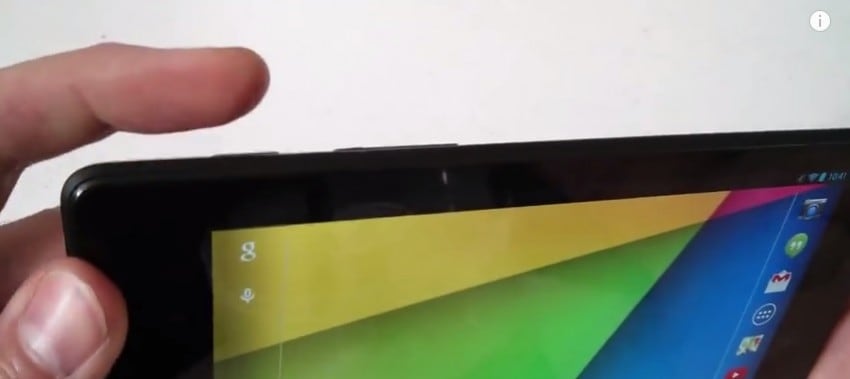
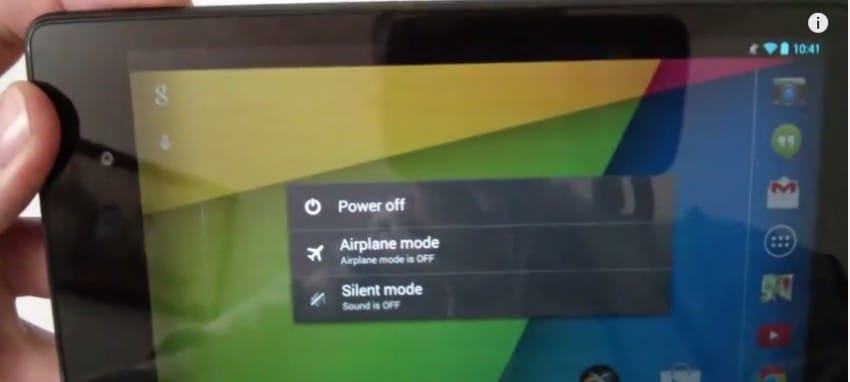
Stap 2: Wacht 8-10 seconden nadat het scherm zwart is geworden

Stap 3: Druk nogmaals op de aan/uit-knop om je telefoon in te schakelen.

U hebt uw Android-telefoon met succes zacht gereset.
U kunt ook de batterij verwijderen, een paar seconden wachten en dan de batterij terugplaatsen voordat u de telefoon inschakelt.

Deel 3: Android hard resetten
Nadat u een zachte reset hebt geprobeerd en het niet heeft geholpen bij het oplossen van uw telefoonprobleem, gaat u naar een harde reset.
Laten we nu overgaan tot de procedure van harde reset van uw Android-telefoon.
Stap 1: Houd de volume-omhoog- en aan / uit-knop op uw apparaat ingedrukt totdat het logo van de fabrikant op het scherm verschijnt.
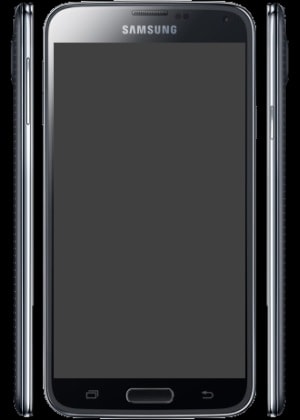
Stap 2: Druk op de knop Volume omlaag en blader naar beneden om fabrieksreset te selecteren
Stap 3: Druk nu op de aan/uit-knop
Stap 4: Gebruik opnieuw de knop Volume omlaag om naar beneden te scrollen en selecteer Alle gebruikersgegevens verwijderen
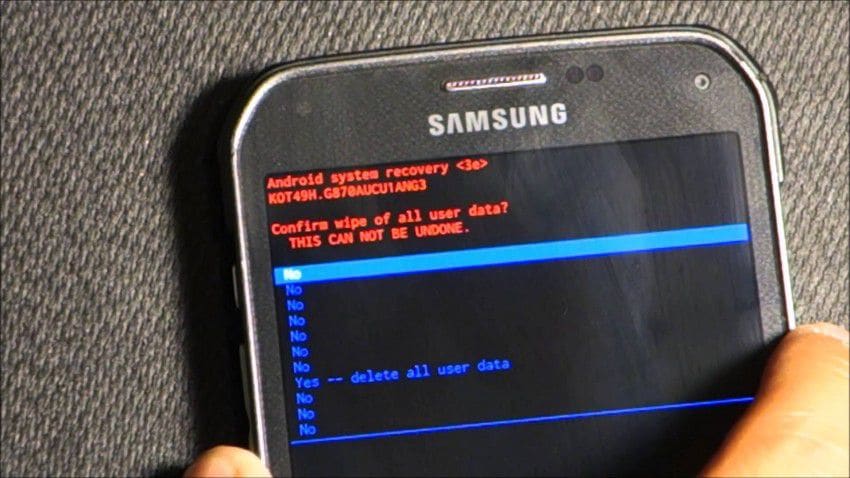
Stap 5: Verwerk nu om nogmaals op de aan / uit-knop te drukken om door te gaan.
Stap 6: De telefoon wist nu alle gegevens. Het kan een paar minuten duren, dus wacht even en gebruik de telefoon in de tussentijd niet.
Stap 7: Nog een laatste keer, nogmaals, je moet op de aan / uit-knop drukken om de reset te voltooien.
Stap 8: Uw telefoon zal opnieuw opstarten en weer zo goed als nieuw zijn naar de standaard fabrieksinstellingen.

Daarom hebt u met alle bovenstaande stappen de harde reset van uw telefoon voltooid.
Opmerking: zorg ervoor dat u een back-up van al uw gegevens maakt voordat u een harde reset uitvoert, aangezien uw volledige gegevens worden gewist.
Daarom hebben we vandaag kennis gemaakt met harde en zachte reset op Android-telefoons en wanneer ze moeten worden gedaan. Ik hoop dat dit helpt en dat je problemen met je Android-apparaat kunt oplossen.
Laatste artikels

